Menggunakan app Pintasan untuk membuat dan mengelola pintasan
App Pintasan memungkinkan Anda menyelesaikan berbagai hal dengan app Anda, hanya dengan satu ketukan atau dengan meminta Siri melakukannya. Pelajari cara membuat, mengedit, dan menghapus pintasan. Atau, jika Anda sedang mencari inspirasi, cobalah beberapa Pintasan Awal yang dipersonalisasi di tab Pintasan Saya, atau buka tab Galeri untuk menemukan sejumlah cara baru mengotomatiskan app Anda.
Misalnya, pintasan di iPhone Anda yang dapat membantu mempermudah perjalanan pulang-pergi Anda mungkin memiliki tiga tindakan berturut-turut:
- App transit pilihan Anda mengarahkan Anda ke rumah.
- Waktu kedatangan dibagikan dengan anggota keluarga.
- Episode dari podcast favorit Anda diputar.
Setelah membuat pintasan, Anda dapat menjalankannya dengan mengucapkan "Hai Siri", lalu nama pintasan yang Anda buat.

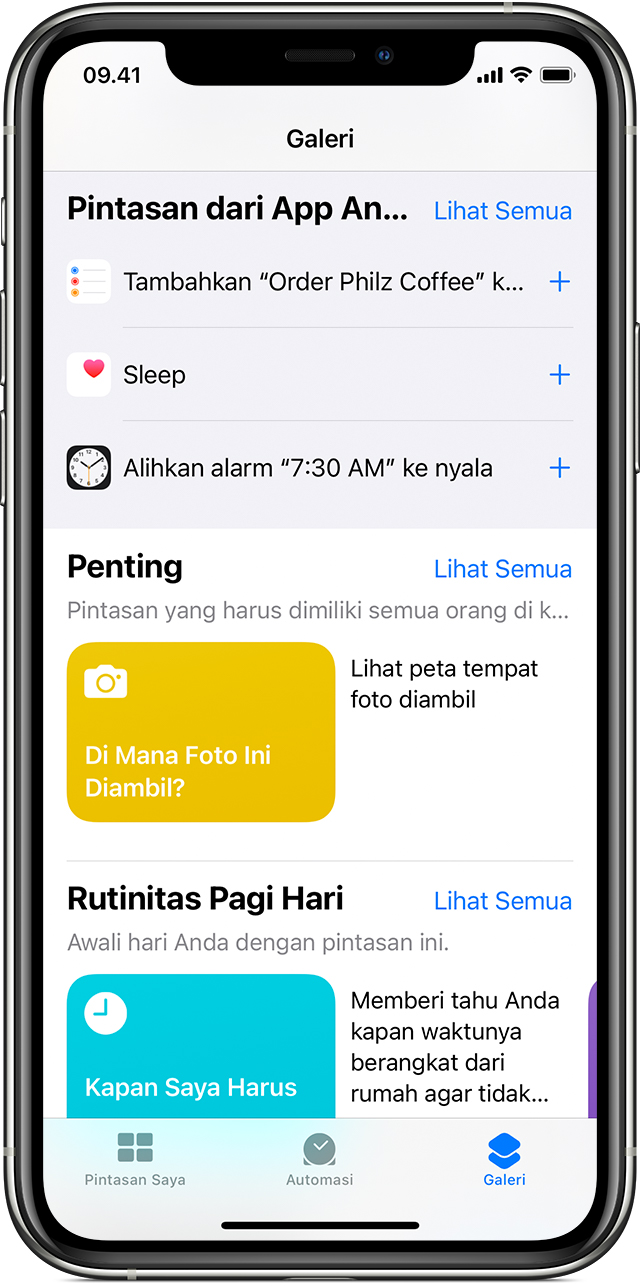
Menemukan pintasan baru di Galeri
Pintasan ditampilkan di Galeri berdasarkan app dan tindakan yang paling sering Anda gunakan. Untuk menambahkan pintasan:
- Di iPhone, iPad, atau iPod touch, buka app Pintasan.
- Ketuk tab Galeri.
- Di bawah Pintasan dari App Anda, ketuk Lihat Semua untuk melihat tindakan dari app yang berbeda.
- Ketuk Tambah
 di sebelah pintasan yang ingin Anda tambahkan.
di sebelah pintasan yang ingin Anda tambahkan. - Ketuk Tambahkan ke Siri.
Untuk menjalankan pintasan, cukup ucapkan "Hai Siri", lalu nama pintasan.

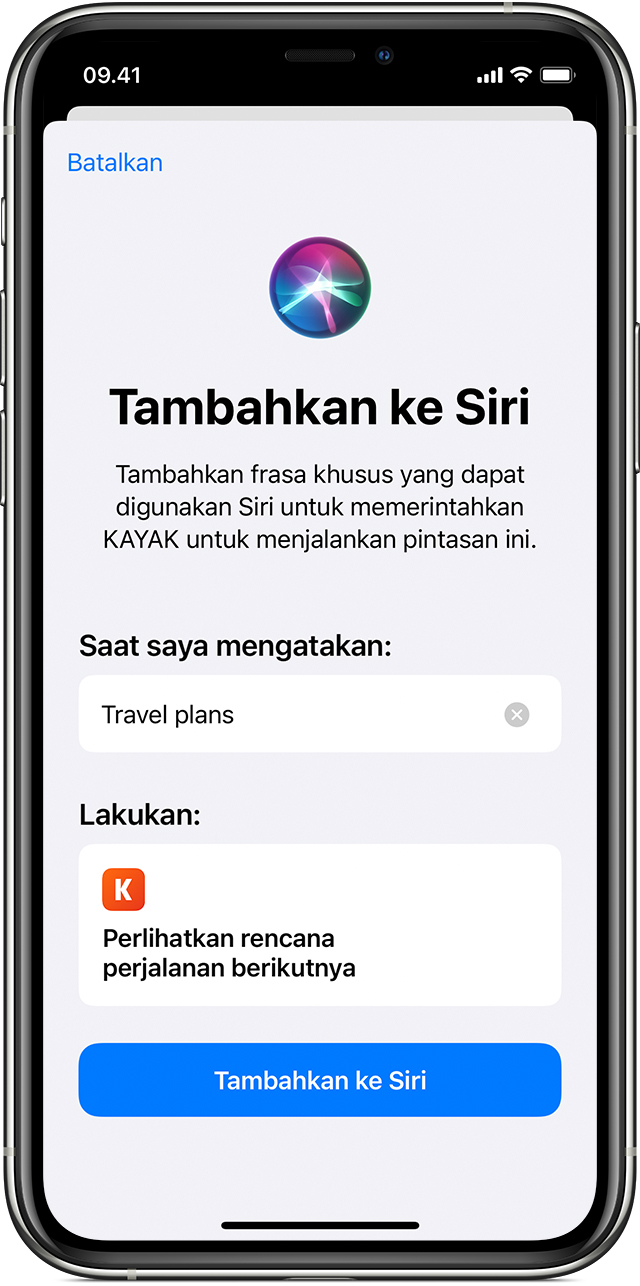
Menambahkan pintasan dari app pihak ketiga
Banyak app mendukung penambahan pintasan dengan Siri. Cari tombol Tambahkan ke Siri ![]() saat menggunakan app atau saat membuka pengaturan app.
saat menggunakan app atau saat membuka pengaturan app.
- Ketuk Tambah
 atau tombol Tambahkan ke Siri
atau tombol Tambahkan ke Siri  di sebelah pintasan yang ingin Anda tambahkan.
di sebelah pintasan yang ingin Anda tambahkan. - Ketuk Tambahkan ke Siri.
App pihak ketiga harus mendukung Pintasan Siri agar Anda dapat menambahkannya ke Siri. Jika Anda tidak melihat pintasan untuk app pihak ketiga, periksa App Store untuk melihat apakah app tersebut mendukung Pintasan Siri.

Menjalankan pintasan dengan Siri
Anda dapat menjalankan pintasan apa pun yang Anda miliki dengan meminta Siri di iPhone, iPad, iPod touch, Apple Watch, atau HomePod. Cukup ucapkan "Hai Siri", lalu nama pintasannya.
Menjalankan Pintasan Siri memerlukan iOS 12 atau versi lebih baru di iPhone, iPod touch, HomePod, atau Apple Watch Series 3 atau versi lebih baru, dan iOS 12 atau iPadOS atau versi lebih baru di iPad. Pintasan yang mengharuskan app dibuka mungkin tidak berfungsi di HomePod dan Apple Watch.

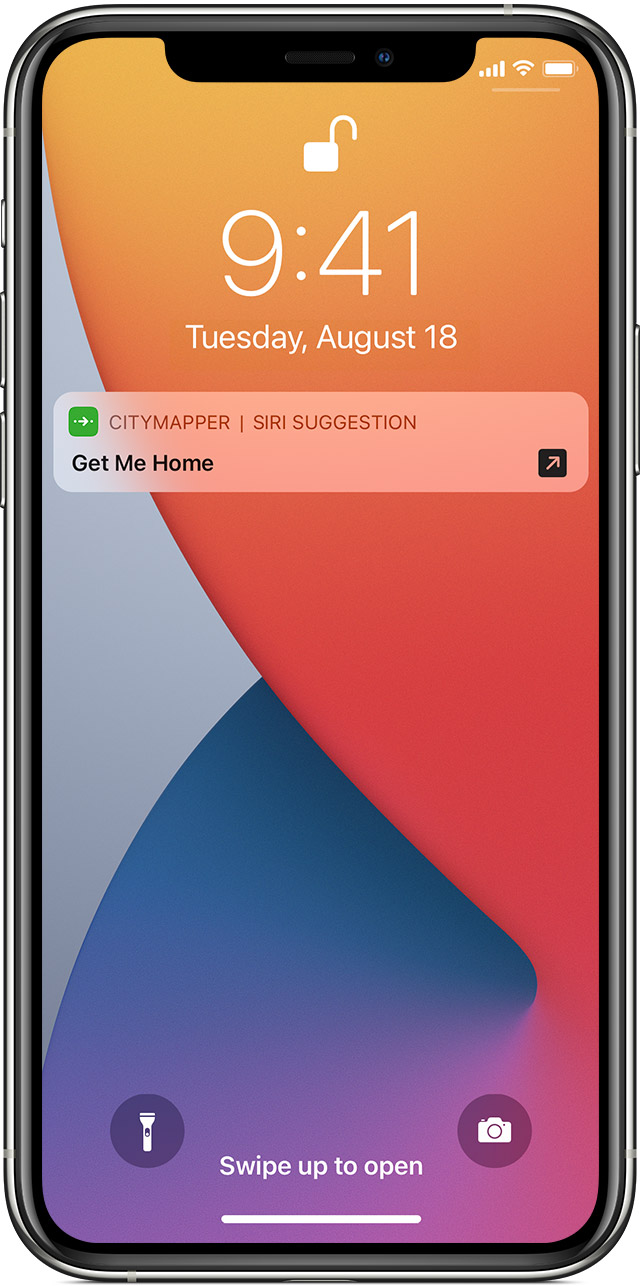
Pintasan disarankan tepat saat Anda membutuhkannya
Siri mempelajari rutinitas Anda di seluruh app. Siri kemudian menyarankan cara mudah untuk melakukan tugas umum di Layar Terkunci atau di Pencarian. Misalnya, jika Anda menggunakan app transit yang sama setiap hari, Siri mungkin menyarankan Anda untuk memulai rute pulang.
Untuk menggunakan Saran Siri, ketuk Saran Siri di Layar Terkunci. Atau gesek ke kiri di layar untuk menampilkan Pencarian, lalu ketuk Saran Siri.
Jika Anda tidak ingin melihat Saran Siri, buka Pengaturan > Siri & Pencarian, gulir ke bawah dan matikan Saran saat Mencari, Saran di Layar Terkunci, Saran di Layar Utama, dan Saran saat Berbagi.

Pelajari lebih lanjut
- Ingin menjalankan pintasan di seluruh iPhone, iPad, iPod touch, Apple Watch, atau HomePod yang Anda miliki? Cukup masuk ke iCloud menggunakan ID Apple yang sama di setiap perangkat.
- Tidak melihat pintasan yang ingin Anda gunakan? Anda mungkin perlu membuka app dan melakukan tindakan sebelum pintasan ditampilkan di daftar saran pintasan.
- Pelajari lebih lanjut mengenai penggunaan Siri dengan app Pintasan.